Registrazione Attività di Volontariato
Vediamo in questa guida come gestire e registrare le attività ore di volontariato all’interno delle vostra associazione.
Lista Ore
Entrando nella gestione Associazione -> Volontariato possiamo visualizzare la lista di tutte le ore di volontariato registrate.
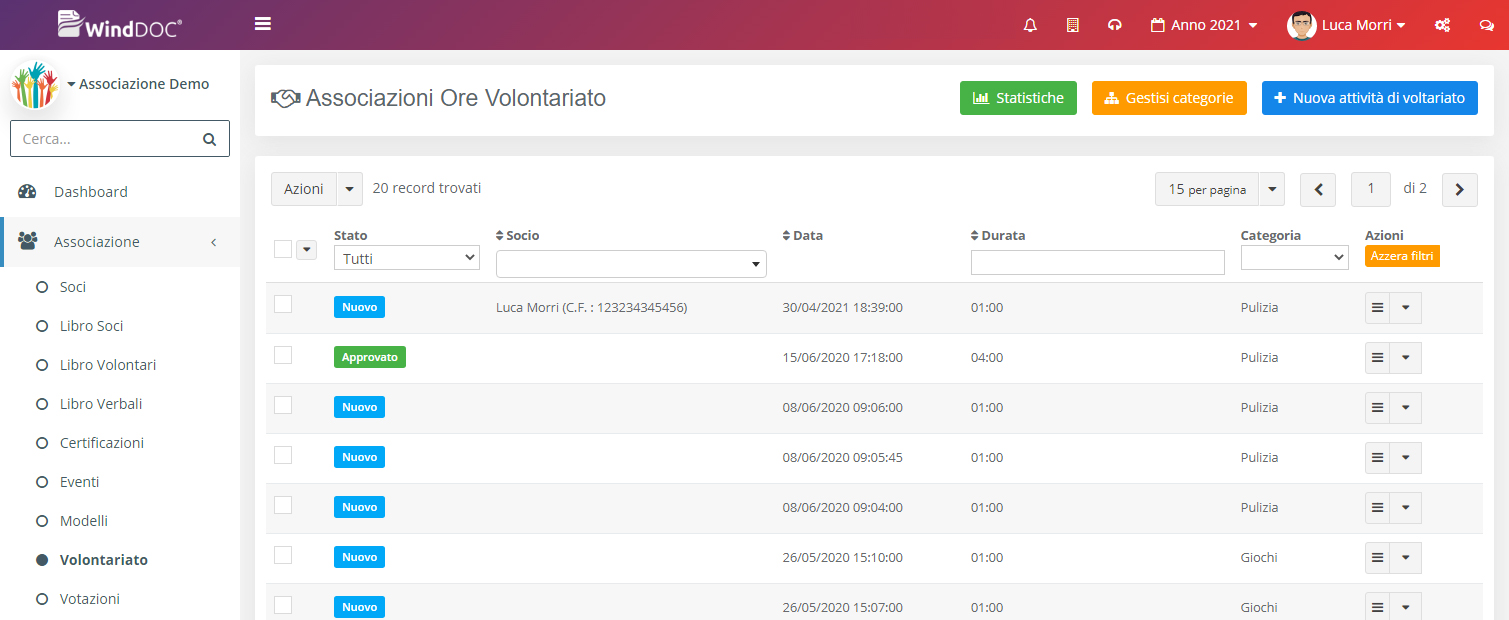
Le ore di volontariato possono essere inserite direttamente dall’associazione oppure in autonomia da ogni vostro singolo socio tramite il portale dedicato (Portale Soci): in questo ultimo caso sarà necessario da parte dell’associazione approvare tale attività svolta.
Prima di vedere come registrare una prestazione di volontariato dobbiamo inserire delle categorie in riferimento alle attività di volontariato, così da poter meglio identificare e suddividere ogni prestazione svolta.
Categorie di Volontariato
Per gestire le categorie basta cliccare sul pulsante [Gestisci categorie]
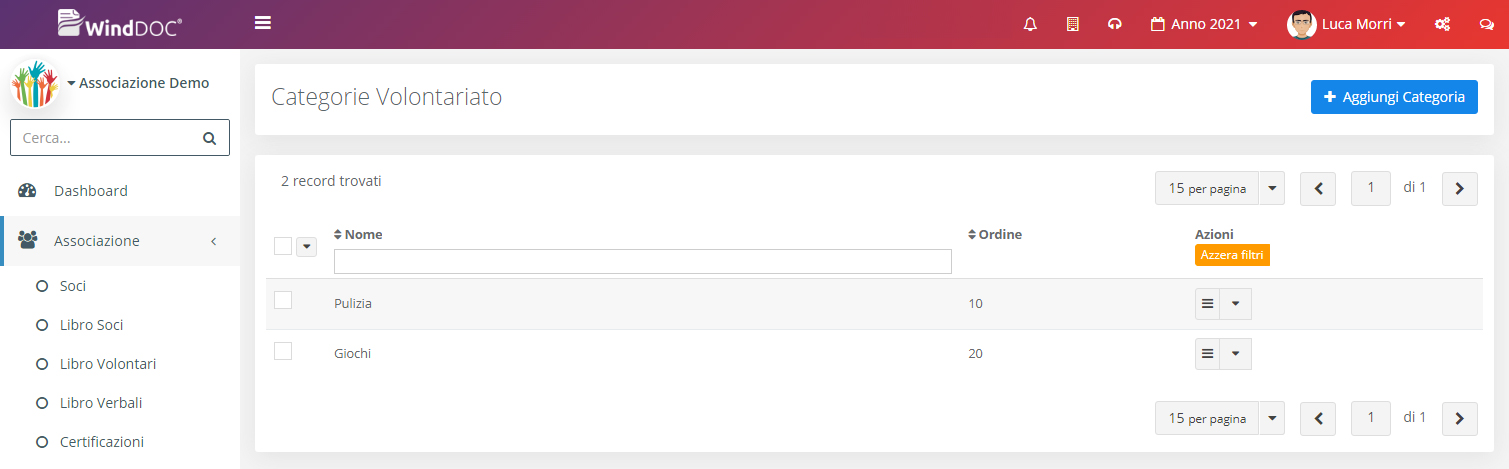
In questa sezione possiamo visualizzare la lista di tutte le categorie create. Per aggiungere una nuova categoria clicchiamo su [Aggiungi Categoria].
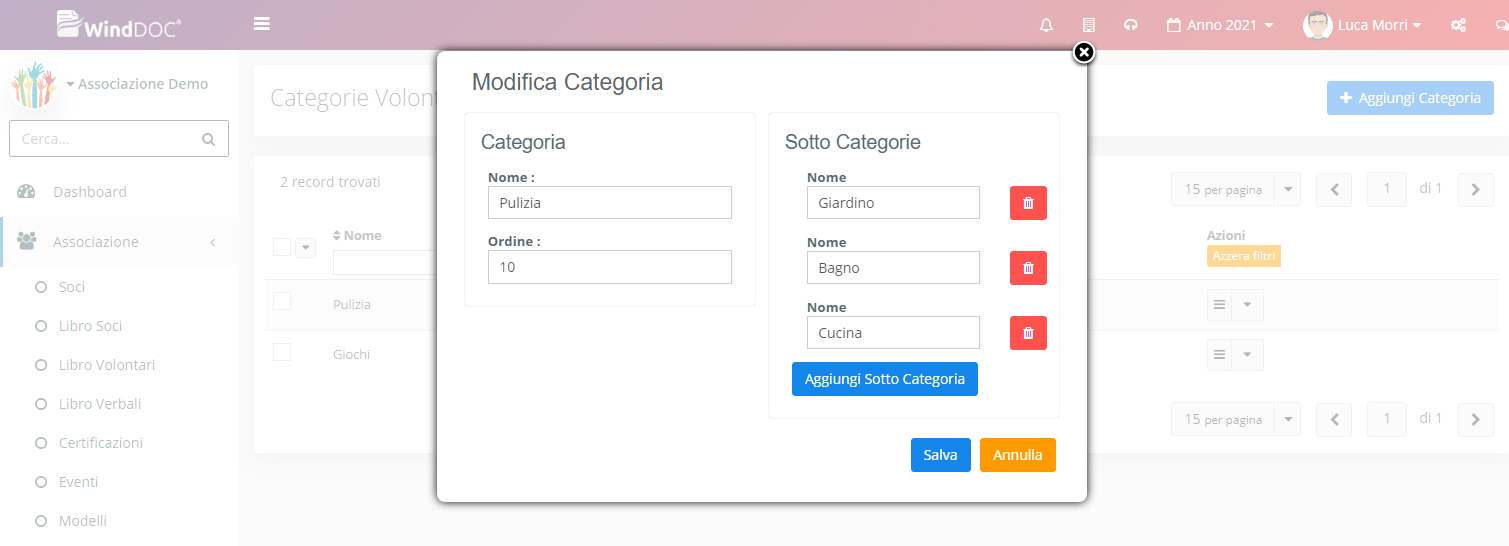
L’inserimento di una nuova categoria comporta l’inserimento di un nome e un valore numerico che ne identifica l’ordine di apparizione. Per ogni categoria possiamo inoltre creare delle sotto categorie.
Dopo aver creato le categorie vediamo come avviene l’inserimento di una prestazione di volontariato. Dalla lista delle ore di volontariato clicchiamo su [Nuova attività di volotariato]
Attività di Volontariato
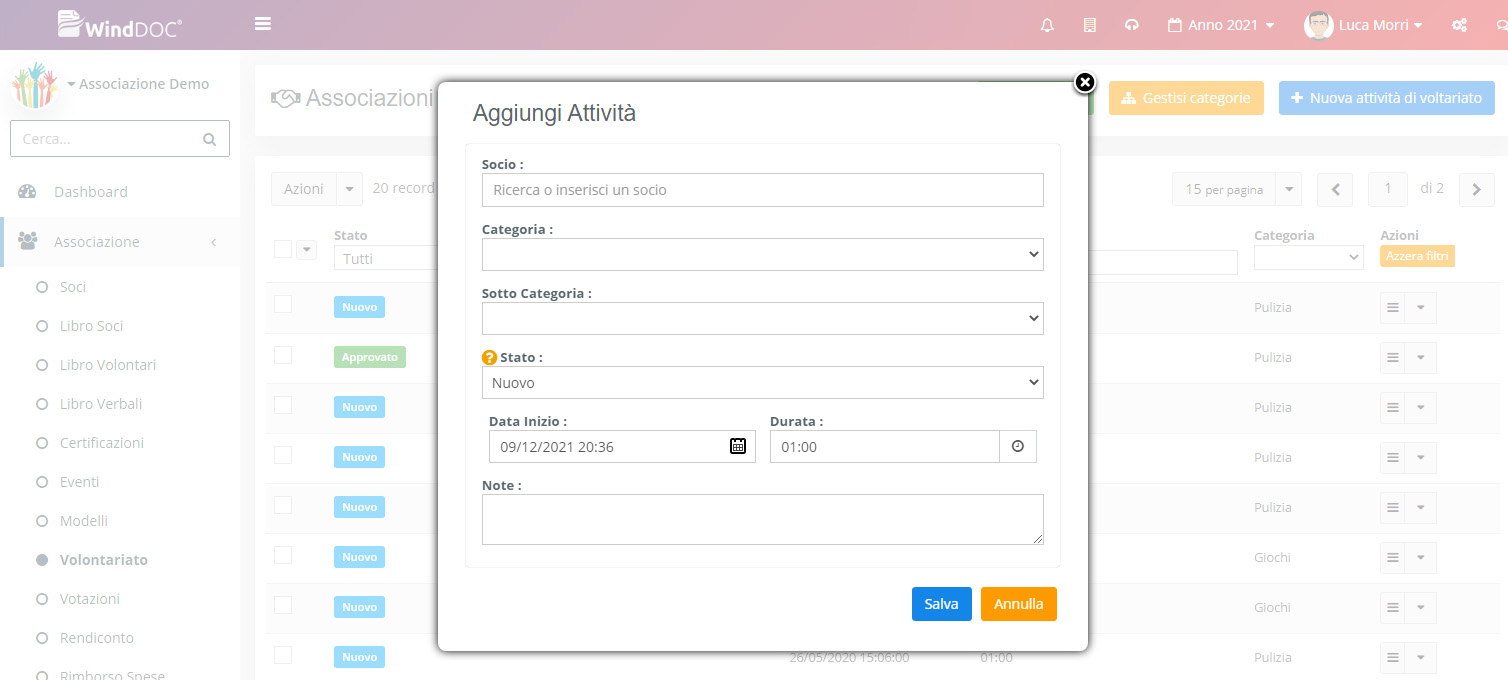
In questa sezione dobbiamo inserire il socio che ha svolto l’attività, selezionare la categoria (ed eventualmente sotto categoria) dell’attività svolta, inputargli una data di inizio ed una durata.
Calendario di Volontariato
Con Winddoc, è possibile gestire facilmente le attività di volontariato, consentendo ai soci di iscriversi direttamente tramite il portale dedicato.
Per accedere al calendario e gestire le attività recarsi nella sezione Associazione -> Volontariato e cliccare su Calendario. In questa vista troverai attività schedulate ma non ancora prenotate (evidenziate in rosso) ed attività già prenotate (evidenziate in verde).
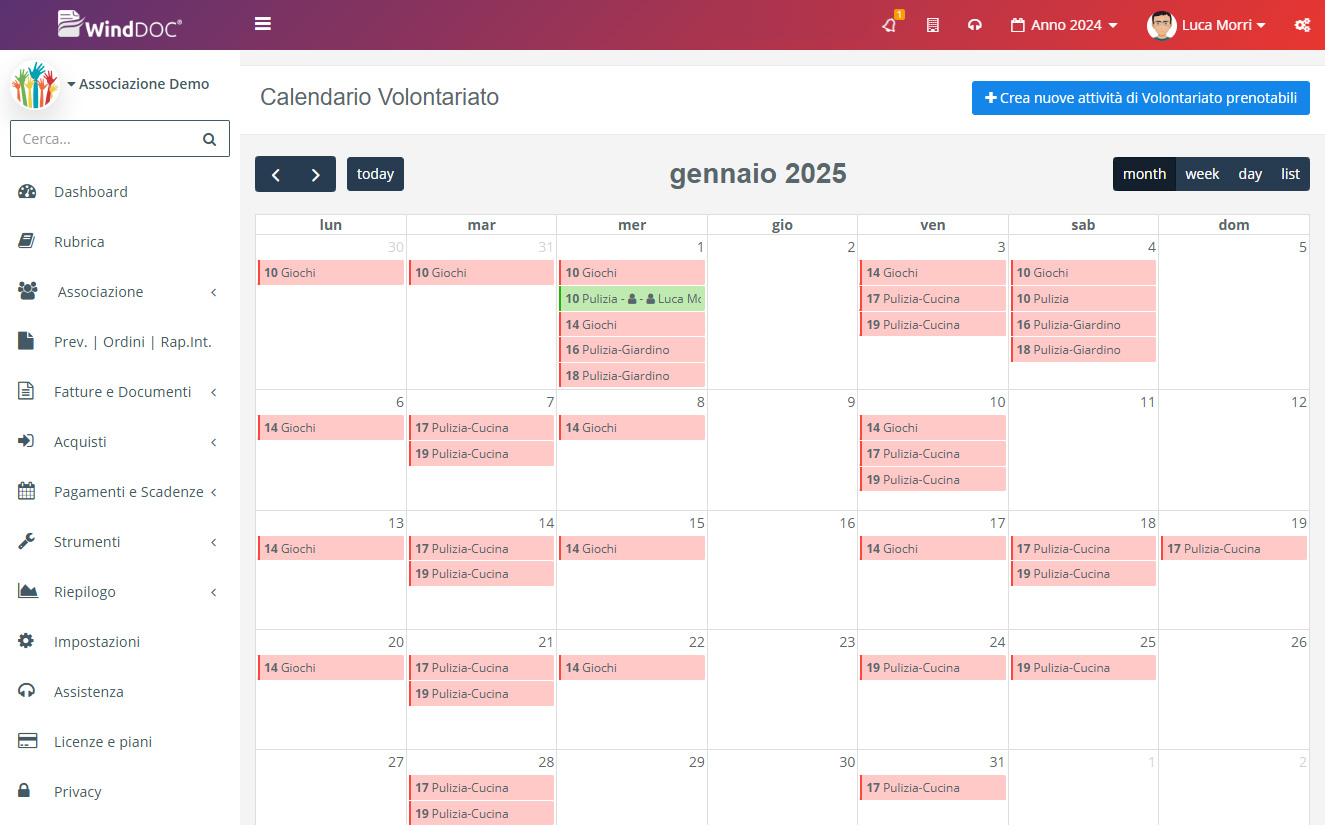
Per aggiungere nuove attività è sufficiente cliccare sul pulsante Crea nuove attività di Volontariato Prenotabili. I campi richiesti sono:
- Nome: Inserisci un nome rappresentativo dell’attività.
- Descrizione: Una descrizione sintetica dell’attività.
- Durata: Specifica la durata dell’attività.
- Numero Massimo Iscritti: Indica il limite massimo di soci che possono partecipare.
- Categoria: Seleziona la categoria principale dell’attività.
- Sotto Categoria: Specifica eventuali dettagli aggiuntivi.
Nella sezione Schedulazione corsi, è possibile programmare le attività definendo data di inizio e fine, uno o più orari giornalieri e i giorni in cui schedulare le attività.
Sulla base di questi parametri, il sistema genererà automaticamente le attività per i giorni e gli orari selezionati all’interno del periodo indicato.
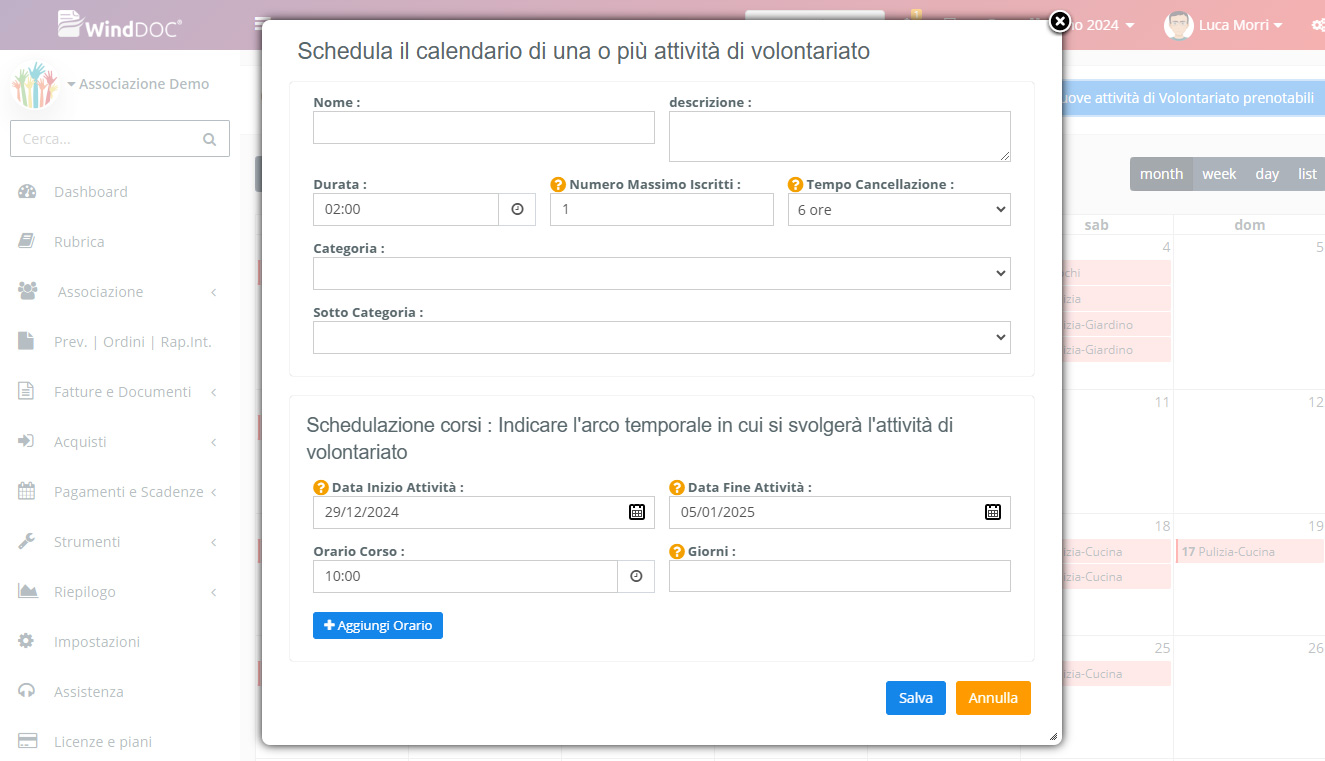
Potranno ora i vostri soci dalla sezione Portale Soci registrarsi in autonomia alla varie attività, o potrete voi direttamente iscrivere il socio dal calendario. Sarà sufficiente cliccare sull’attività a calendario di interesse e cliccare sul pulsante “Assegna attività di volontariato” per assegnare il socio all’attività. Dalla maschera seguente sarà anche possibile anche cancellare l’iscrizione del socio all’attività.
Volontariato: gestione degli Oneri Figurativi
Per alcune associazioni, è necessario includere nel rendiconto la voce Oneri Figurativi, che attribuisce un valore economico simbolico alle attività di volontariato.
Winddoc semplifica questo processo di gestione. Sarà sufficiente modificare l’attività di volontariato e nella sezione Oneri Figurativi, specificare la mansione svolta e l’importo orario attribuito. Sarà inoltre visualizzato un avviso che vi riporta l’importo retribuito suggerito per la categoria di volontariato selezionata. Una volta inseriti i valori, saranno automaticamente riportati nel rendiconto, rendendo la gestione più rapida e precisa.
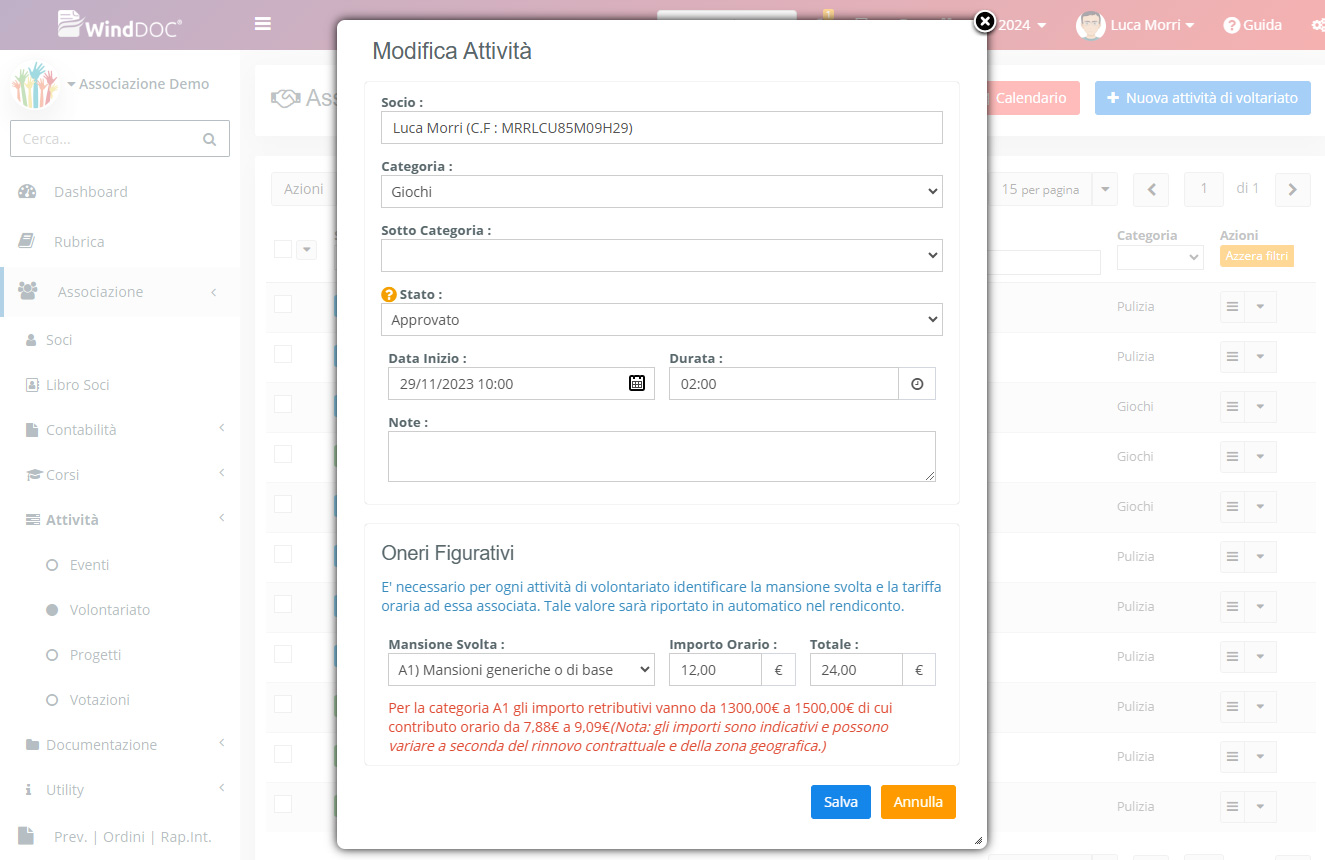
Statistiche
E’ possibili infine cliccando sul pulsante [Statistiche] visualizzare un riepilogo di tutte le attività svolte suddivise per socio o per attività. E’ infine disponibile un filtro per data così da poter visualizzare le attività svolte in un determinato periodo di tempo.